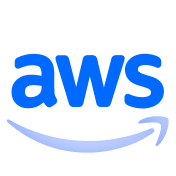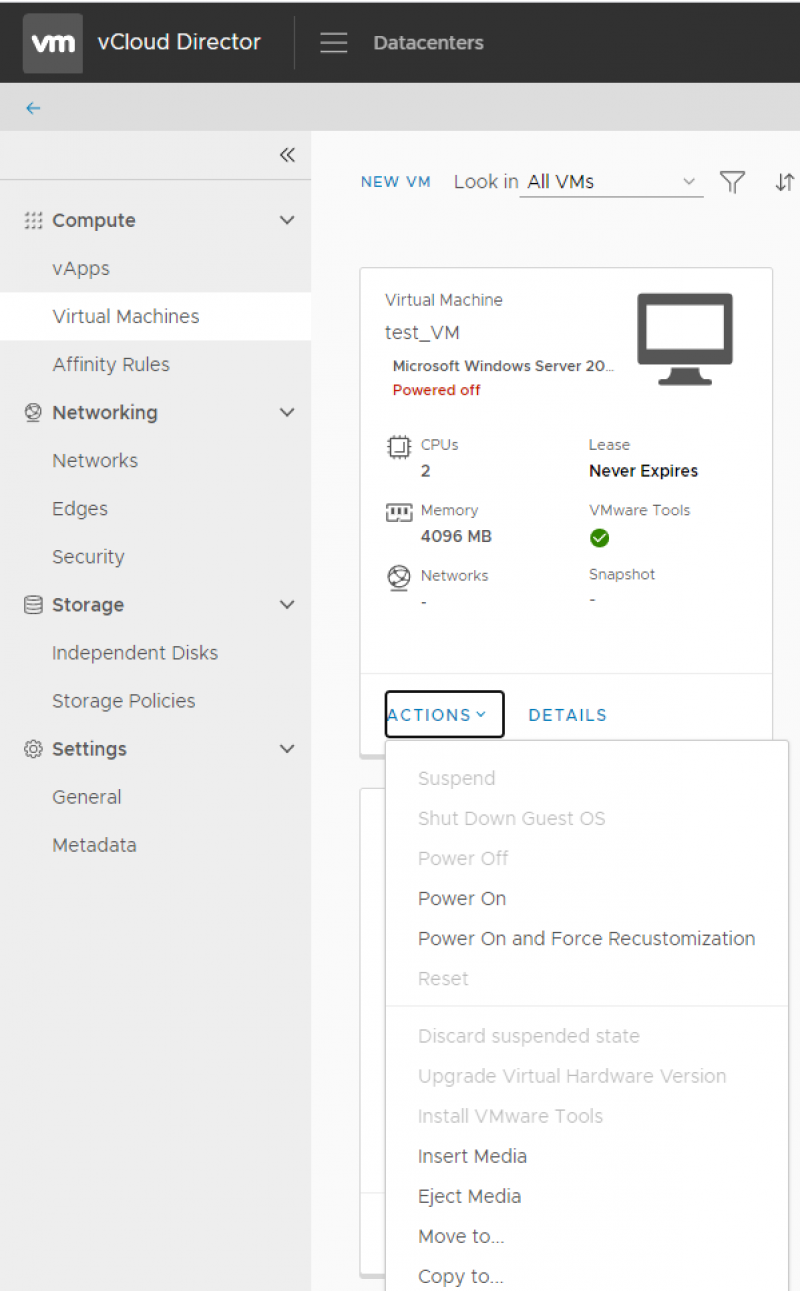К разделу «Облачная платформа»











К разделу «Безопасность»